آیا امکان اتصال PS5 به گوشی وجود دارد؟

- مرجان اسلامیان
- انتشار: آبان 1, 1401
PS5 ویژگی هایی دارد که برای انجام تجربه بازی خود به آنها نیاز دارید، از جمله کنترلر جدید دوال سنس و همچنین یک بازی از پیش نصب شده به نام Astro’s Playroom را فراهم میکند. یکی از بهترین ویژگیهای این کنسول امکان اتصال به گوشی هوشمند است. این کار را میتوان از طریق روشهای مختلفی انجام داد تا نتایج متفاوتی به دست آورد.
چگونه گوشی خود را به PS5 وصل کنیم؟
بسیاری از کاربران اندروید در حال حاضر سعی میکنند گوشیهای خود را به کنسول PS5 متصل کنند تا بازیهای مورد علاقه خود را بهتر انجام دهند یا گیم پلی خود را به صورت زنده پخش کنند. نکته خوب این است که اکنون ابزارها و راههایی وجود دارند که میتوانند به شما کمک کنند اندروید را به صورت ایمن و آسان به PS5 بازتاب دهید.
روشی که بیشترین گزینه را به کاربران میدهد استفاده از اپ رسمی پلی استیشن است. مراحل زیر را دنبال کنید:
- برای نصب اپ به فروشگاه پلی استیشن مراجعه کنید. پس از پیدا کردن، آن را دانلود و بر روی گوشی خود نصب نمایید.
- پس از دانلود، برنامه را اجرا کنید و از شما خواسته میشود که وارد حساب کاربری پلی استیشن خود شوید. پس از ورود به سیستم، باید PS5 خود را وصل کنید.
- برای اتصال PS5 خود، باید دستگاه را از گزینههای موجود در برنامه انتخاب کنید. اگر به همان حساب شبکه PS مانند دستگاه خود وارد شده باشید، فوراً این را تشخیص داده و به شما امکان میدهد به راحتی متصل شوید.

PS Remote Play
برای کنترل کنسول PS5 خود با استفاده از تلفن اندرویدی تان و فرستادن صفحه نمایش تلفن همراه به پلی استیشن 5، اولین ابزاری که میتوانید استفاده کنید PS Remote Play است. تنها کاری که باید انجام دهید این است که کنسول PS5 خود را به آخرین نسخه به روز کنید و برای بازی وارد حساب کاربری خود شوید.
سونی یک بار دیگر یک Remote Play را برای کنسول جدید PS5 فعال میکند که به شما امکان میدهد بازیهای پلی استیشن 5 را روی تلفن و سایر دستگاههای تان اجرا کنید. این ویژگی برای زمانی که به عنوان مثال به تلویزیون اتاق نشیمن دسترسی ندارید، عالی است. اما همچنان میخواهید از بازیهای مورد علاقه PS5 خود لذت ببرید. این با راه اندازی Remote Play با گوشی هوشمند، رایانه شخصی/مک و حتی کنسول PS4 شما سازگار خواهد بود.
نحوه راه اندازی Remote Play در PS5
- ابتدا باید مطمئن شوید که Remote Play در کنسول PS5 فعال است که ابتدا به شما اجازه میدهد تا PS5 را در حالت استراحت از شبکه روشن کنید.
- برای شروع وارد تنظیمات > سیستم > صرفه جویی در انرژی > ویژگیهای موجود در حالت استراحت شوید. اطمینان حاصل کنید که Stay Connected to the Internet و Enable Turning On PS5 from Network هر دو روی روشن تنظیم شدهاند.
- در مرحله بعد، در واقع باید Remote Play را فعال کنید. میتوانید این کار را از طریق Settings > System > Remote Play انجام دهید. فعال کردن Remote Play را روشن کنید و آماده هستید.
- پس از آن، باید برنامه PS Remote Play را از فروشگاه Apple App یا فروشگاه Google Play دانلود کنید. از اینجا وارد حساب کاربری شبکه پلی استیشن خود شوید و کنسول PS5 شما باید روی صفحه ظاهر شود. در اینجا بازیهای موجود را میبینید و باید بتوانید آنها را از صفحه گوشی خود راه اندازی کنید.

پلکس (Plax)
Plax ابزار دیگری برای استریم گوشی اندرویدی خود به PS5 است. این اپلیکیشن با هر تلفن همراه، تلویزیون هوشمند، تبلت، رایانه شخصی و کنسولهای بازی مانند PS5 سازگاری بالایی دارد. نسخه آزمایشی رایگان به شما این امکان را میدهد که فقط با تماشای تلویزیون و فیلمهای تبلیغاتی، محتوا را پخش کنید. از طرف دیگر، خدمات پریمیوم آن ویژگیهای زیادی را ارائه میدهند. برای یادگیری نحوه نمایش اندروید به PS5، مراحل زیر را دنبال کنید:
- با رفتن به Apps > Popular و جستجوی Plex، برنامه را در فروشگاه PlayStation خود نصب کنید. پس از آن، به صفحه اصلی بروید، روی TV & Vide کلیک کنید و سپس Plex را انتخاب نمایید.
- یک حساب کاربری ایجاد کنید و سپس وارد حساب کاربری خود شوید.
- در تلفن Android خود، برنامه Plex را از فروشگاه Google Play خود نصب کنید. برنامه را اجرا کنید و روی Stay in Trial Mode ضربه بزنید. برای امتحان مجدد ضربه نزنید.
- روی GRANT PERMISSION ضربه زده و روی نوار بیضی در گوشه سمت راست بالای صفحه ضربه بزنید. به Settings > System بروید، Advertise server، Show camera roll media و Network discovery را علامت بزنید.
- سپس میتوانید گوشی خود را به صفحه PS5 خود بازتاب دهید.
ابزار جایگزین LetsView
اگر شما نیز به دنبال ابزاری هستید که بتوانید از آن برای انعکاس گوشی اندرویدی خود به سایر صفحات خارجی استفاده کنید، میتوانید LetsView را امتحان نمایید. این برنامه رایگان mirroring به شما این امکان را میدهد تا صفحه نمایش تلفن Android خود را به صورت بی سیم به هر صفحه نمایش خارجی مانند رایانه شخصی، تلویزیون یا دستگاه تلفن همراه دیگر با وضوح بالا نمایش دهید. خوبی این ابزار این است که دارای ویژگیهایی مانند گرفتن اسکرین شات، ضبط صفحه نمایش و اضافه کردن حاشیه نویسی میباشد.
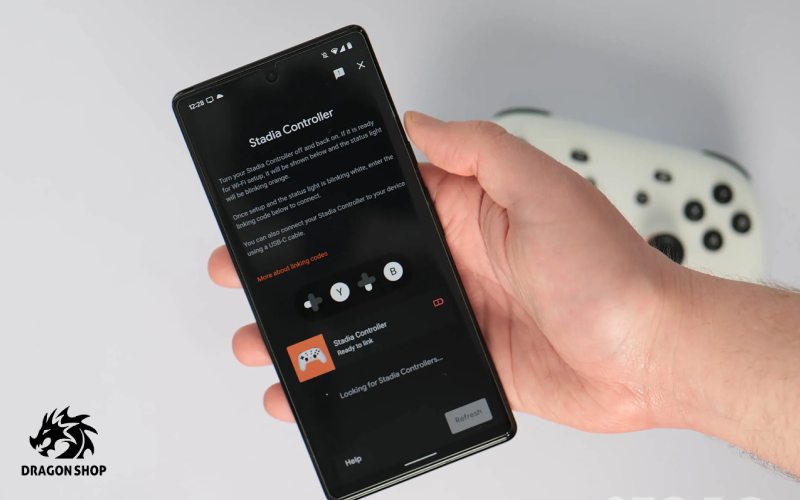
کنترلر پلی استیشن را وصل کنید
در حالی که امکان بازی با استفاده از کنترلهای روی صفحه وجود دارد، این بهترین تجربه نیست. برای انجام این بازیها میخواهید از کنترلر بازی طبیعی استفاده کنید. یعنی پد جدید DualSense برای PS5. با این حال، سازگاری با آیفون به احتمال زیاد زمانی که iOS 14.3 برای عموم عرضه شود، به دست میآید و آن نسخه در حال حاضر در نسخه بتا است.
DualShock 4 با هر دو سیستم عامل آیفون و اندروید سازگار است و میتوانید آنها را از طریق منوهای تنظیمات بلوتوث در هر دو پلتفرم جفت کنید. میتوانید با فشار دادن و نگه داشتن همزمان دکمه PS و دکمه اشتراک گذاری، یک کنترلر DualShock 4 و DualSense را در حالت جفت شدن قرار دهید تا زمانی که نوار نور شروع به چشمک زدن کند. از آنجا، این یک مورد جفت کردن کنترلر مانند دستگاه بلوتوث است.
کلام آخر
در بالا روشهای عملی در مورد نحوه اتصال اندروید به PS5 آورده شدهاند. اگر میخواهید کنترل و اتصال مستقیم برای اندروید و کنسول PS5 خود داشته باشید، میتوانید از PS Remote Play یا Plex استفاده کنید. هر دو ابزار به خوبی کار میکنند. اگر میخواهید تلفن اندرویدی خود را به رایانه شخصی نیز ارسال کنید، LetsView را امتحان نمایید.
منبع: dotesports.com








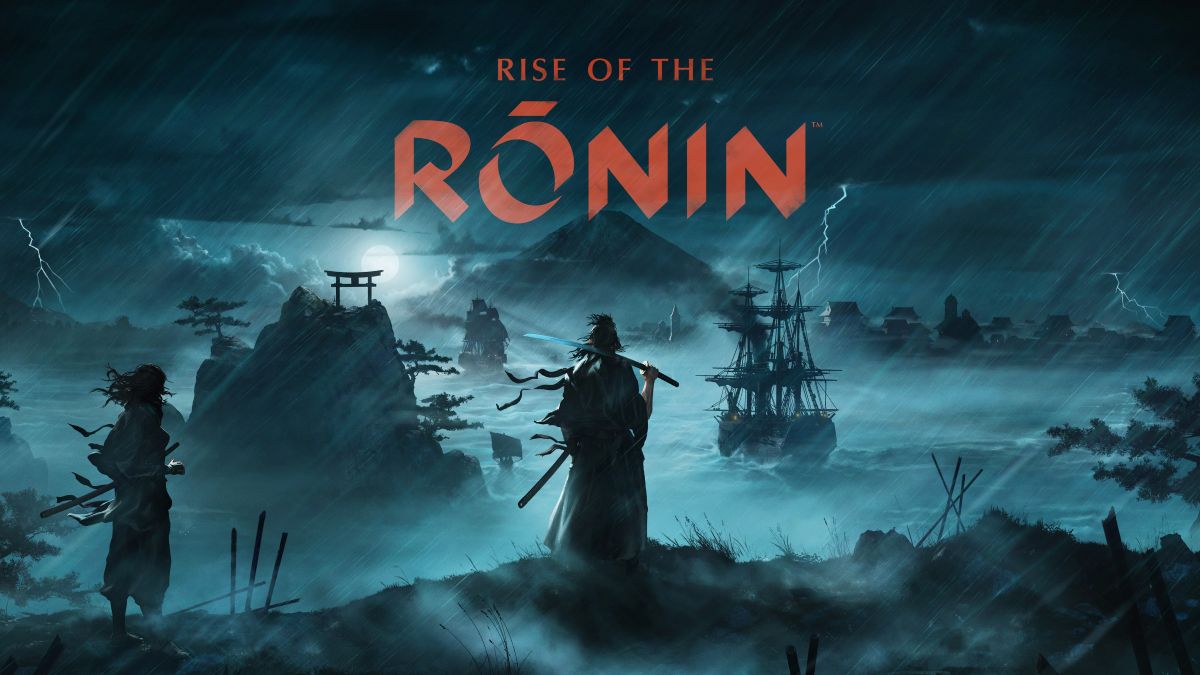




نظرات کاربران
دیدگاه خود در مورد این محصول را ثبت کنید